Tại sao máy Mac của bạn dọn sạch thùng rác chậm (08.18.25)
Nếu máy Mac của bạn đang ở trong tình trạng tốt, bạn có thể mong đợi máy Mac nhanh chóng tuân theo các lệnh. Tốc độ của một máy Mac tốt hầu như luôn ngay lập tức.
Nhưng khi máy Mac của bạn bắt đầu chạy chậm lại, việc giảm tốc độ có thể dễ dàng nhận thấy. Nó có thể trở nên tồi tệ đến mức, ngay cả khi bạn chỉ thả một bức ảnh đơn giản vào thùng rác, sau đó dọn sạch thùng rác, bạn sẽ mất 'mãi mãi' để thực hiện lệnh.
Hãy lưu ý rằng kéo bất kỳ tệp nào vào Thùng rác không thực sự xóa chúng. Nó cũng giống như việc di chuyển các tệp của bạn sang một thư mục khác, vì vậy việc kéo bất kỳ tệp nào vào Thùng rác thường không gây ra bất kỳ sự cố nào. Để xóa hoàn toàn các tệp của bạn, bạn cần nhấp chuột phải vào biểu tượng Thùng rác trên Dock, sau đó chọn Dọn sạch thùng rác. Đó là khi hệ thống của bạn bắt đầu xóa tất cả các tệp bạn đã kéo vào thư mục Thùng rác. 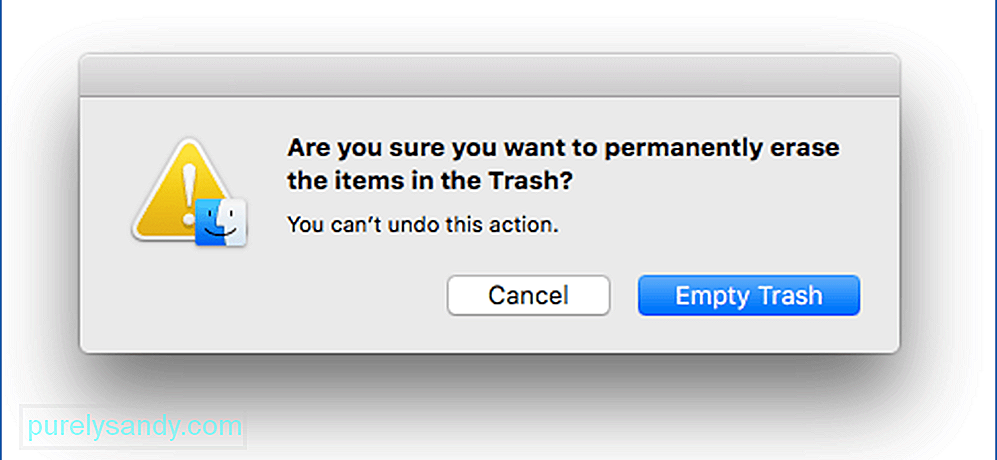
Dọn sạch thùng rác thường chỉ mất vài giây, tùy thuộc vào số lượng tệp bạn cần xóa. Nhưng sẽ không mất quá năm phút hoặc một giờ, giống như những người dùng Mac khác đang phàn nàn. Nếu việc dọn sạch Thùng rác của bạn mất nhiều thời gian hoặc bị kẹt, chắc chắn có điều gì đó không ổn ở đâu đó.
Nếu bạn gặp phải tình trạng máy Mac chạy chậm, chắc chắn bạn đã nhập: “tại sao việc dọn sạch thùng rác lại chậm Mac ”trong thanh tìm kiếm Safari của bạn. Phần khó hiểu là máy Mac của bạn dường như hoạt động tốt. Khi bạn thả dữ liệu vào biểu tượng thùng rác để làm trống nó, hộp bật lên sẽ xuất hiện bình thường, nhắc nhở nếu bạn chắc chắn và bạn nhận được tùy chọn hoạt động để nhấp vào 'Tiếp tục.' Nhưng khi đã ở trong thùng rác, quá trình làm trống dường như đang diễn ra mãi mãi.
Khi bạn Dọn sạch Thùng rác trên máy Mac, Mọi thứ đã trôi qua chưa?Khi bạn xóa Thùng rác trên máy Mac của mình, tất cả các tệp trong đó sẽ biến mất. Bạn sẽ nhận thấy rằng dung lượng bị chiếm dụng bởi các tệp trên Thùng rác được khôi phục. Tuy nhiên, dữ liệu trên ổ đĩa vật lý của bạn vẫn còn đó và có thể được khôi phục khi bạn sử dụng phần mềm của bên thứ ba. Nó chưa bị xóa nhưng đã được đánh dấu để sử dụng lại bởi OS X hoặc macOS. Sau một thời gian, dữ liệu đã xóa cuối cùng sẽ được ghi lại bằng dữ liệu mới.
Khi một tệp bị xóa, hệ điều hành sẽ gắn thẻ không gian lưu trữ của tệp đó là có sẵn để sử dụng. Nếu không gian cụ thể đó là cần thiết để lưu dữ liệu mới, các tệp cũ, được cho là đã bị xóa, sẽ bị ghi đè. Nhưng cho đến thời điểm này, nó sẽ tồn tại thực tế trên thiết bị lưu trữ của bạn. Tệp đã được xóa về mặt logic nhưng không bị xóa về mặt vật lý.
Làm cách nào để xóa vĩnh viễn Thùng rác trên máy Mac của tôi? Như đã đề cập trước đó, bạn không thực sự xóa các tệp khi dọn sạch Thùng rác. Các tài liệu chỉ biến mất và chúng không nằm dưới sự kiểm soát của macOS. Không gian lưu trữ sẽ được đánh dấu là bị chiếm bởi các tệp đã xóa nhưng các tệp đã xóa vẫn còn trên đĩa cứng Mac của bạn miễn là chúng không bị các tệp mới ghi đè. 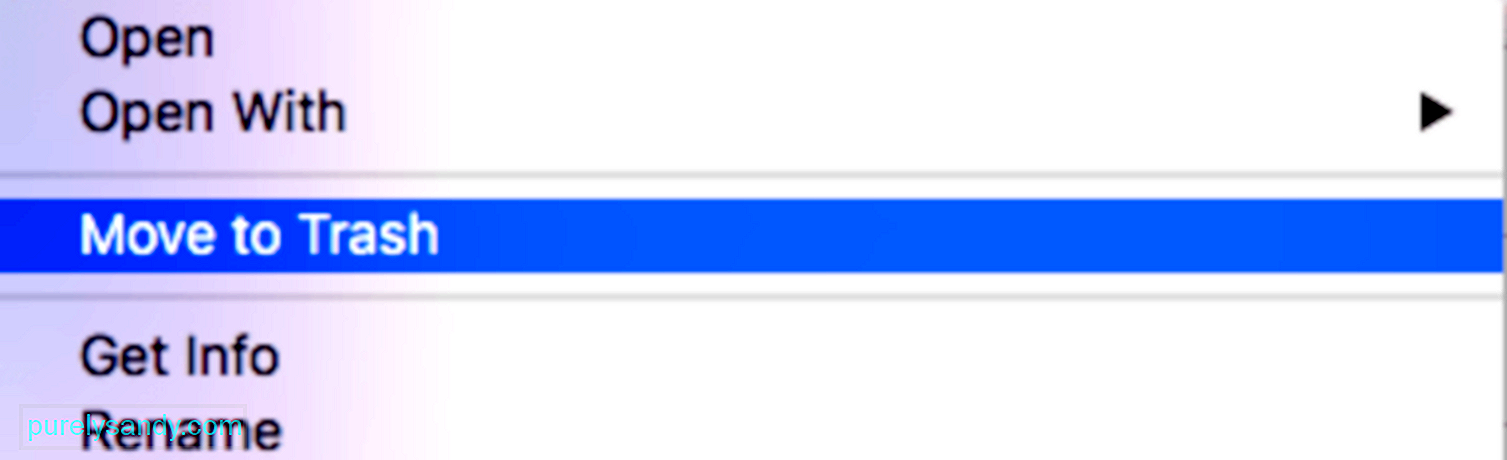
Nếu bạn muốn xóa vĩnh viễn dữ liệu trên máy Mac của mình, bạn cần xóa toàn bộ ổ cứng. Điều này sẽ đảm bảo rằng tất cả các dấu vết dữ liệu của bạn đã bị xóa hoàn toàn và không có phần mềm của bên thứ ba nào có thể khôi phục được. Bước này rất quan trọng nếu bạn đang đưa máy tính xách tay cũ của mình cho ai đó hoặc bạn đang có ý định bán nó. Bạn không muốn người khác truy cập hoặc thu thập tài liệu và dữ liệu của mình cho bất kỳ mục đích nào họ cần. Nó cũng bảo vệ dữ liệu cá nhân của bạn có thể bị tin tặc hoặc nhà tiếp thị sử dụng cho các hoạt động của họ. Hoặc nếu bạn muốn dữ liệu của mình được ghi đè ngay lập tức, bạn có thể tận dụng Thùng rác Dọn sạch Bảo mật.
Thùng rác Dọn sạch An toàn là gì?Nếu bạn muốn xóa dữ liệu nhạy cảm và muốn biết rằng dữ liệu đã bị ghi đè ngay khi dọn sạch Thùng rác, bạn có thể thực hiện Dọn sạch Thùng rác An toàn. Điều này sẽ ngay lập tức ghi lên dữ liệu đã xóa trên đĩa cứng vật lý. Để thực hiện việc này, chỉ cần Command + nhấp chuột phải vào Thùng rác để chuyển đổi tính năng này.
Tuy nhiên, quá trình xóa này có thể mất nhiều thời gian hơn so với việc bạn dọn sạch Thùng rác thông thường. Đôi khi mất tới một giờ, tùy thuộc vào kích thước dữ liệu bị xóa và ghi đè. Tốc độ ghi ổ cứng của bạn cũng ảnh hưởng đến quá trình này sẽ mất bao lâu. Điều này là do theo Apple, lệnh này sẽ ghi đè dữ liệu khi chúng bị xóa bằng cách xóa một lần nên rất khó có thể khôi phục được thông tin.
Nếu việc dọn sạch thùng rác có vẻ mất quá nhiều thời gian hoặc bạn muốn đặt Thùng rác Dọn sạch Bảo mật làm hành vi mặc định của máy Mac, hãy truy cập Finder & gt; Tùy chọn & gt; Tab Nâng cao và chọn hoặc bỏ chọn Dọn sạch Thùng rác An toàn.
Tại sao Thùng rác chậm Dọn sạch?Có một số lý do khác nhau khiến nỗ lực dọn sạch Thùng rác trên máy tính của bạn có thể quá chậm hoặc thậm chí không thành công. Một điều bạn cần xem xét là liệu một mục bạn đã kéo vào Thùng rác có còn được sử dụng hay không. Nếu mục vẫn mở hoặc đang chạy, bạn sẽ không thể xóa mục đó cho dù bạn làm gì. Đảm bảo thoát tất cả các ứng dụng của bạn trước khi dọn sạch Thùng rác chỉ để chắc chắn. Nhưng đôi khi các tài liệu dường như đang được sử dụng, mặc dù không có ứng dụng nào đang chạy. Điều này có nghĩa là tệp bạn muốn xóa đã bị hỏng.
Một lý do khác khiến máy Mac của bạn dọn sạch Thùng rác chậm là khi một mục bị khóa. Khi không có các quyền cần thiết, bạn sẽ không thể xóa tệp ngay cả khi chúng nằm trong Thùng rác. Trước tiên, bạn cần mở khóa tệp trước khi xóa chúng. Cũng có thể một trong những tài liệu bạn muốn xóa có ký tự đặc biệt khiến macOS hoặc OS X của bạn nghĩ rằng tệp quá quan trọng để xóa, chẳng hạn như tệp hệ thống.
Ngoài những lý do này , phần mềm độc hại cũng là một thủ phạm phổ biến đằng sau việc dọn sạch Thùng rác chậm. Bất kể lý do là gì, máy Mac dọn sạch Thùng rác chậm có thể vô cùng khó chịu. Vậy thì bạn sẽ làm gì?
Cách xử lý thùng rác của Mac đang dọn chậmBạn có thể bắt đầu bằng cách kiểm tra xem hệ điều hành của mình có được cập nhật hay không và tất cả phần mềm hoặc trình điều khiển mới nhất đã được cài đặt đúng cách hay chưa. máy Mac của bạn. Tính linh hoạt của máy Mac được xác định bởi trình điều khiển được cài đặt, chức năng của chúng cũng như khả năng tương thích của chúng với hệ thống của bạn.
Nếu tất cả những điều này đều tốt, bạn cần kiểm tra xem một trong những tài liệu bạn muốn xóa có bị khóa hay không. Tìm bất kỳ tệp nào có biểu tượng ổ khóa trong hình thu nhỏ. Nếu bạn tìm thấy một tệp, hãy kéo tệp ra khỏi Thùng rác đến Màn hình nền. Control + nhấp vào tệp và chọn Nhận thông tin , sau đó bỏ chọn Đã khóa . 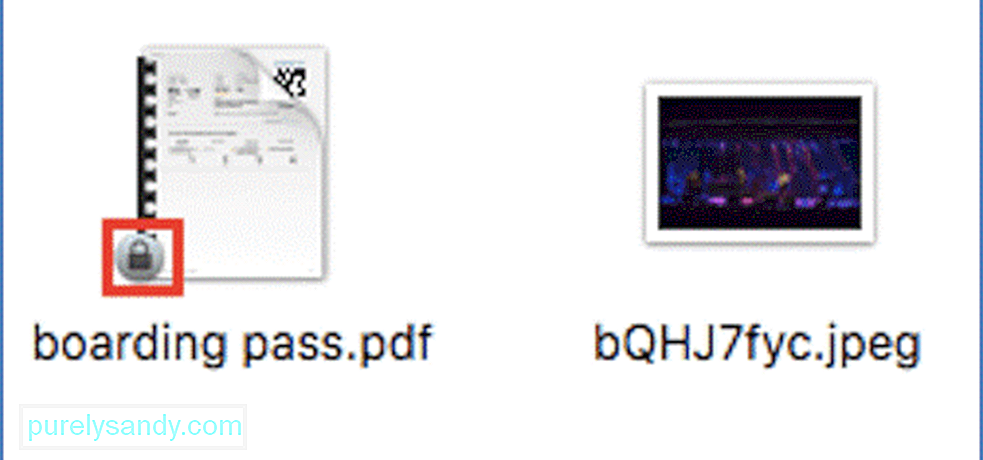
Nếu bạn đang xóa vài GB dữ liệu khỏi Thùng rác, bạn có thể muốn xóa chúng theo lô. Điều này cũng sẽ giúp thu hẹp bất kỳ tệp nào đang gây ra sự cố. Nhấp vào tệp sau đó kéo nó trở lại thư mục bên ngoài, sau đó xóa các tài liệu còn lại. Bạn có thể cần phải xóa theo nhiều đợt, tùy thuộc vào lượng dữ liệu mà thư mục Thùng rác chứa.
Chạy quét máy tính của bạn cũng hữu ích. Nếu sự cố do phần mềm độc hại gây ra, thì việc xóa các tài liệu bị nhiễm bằng ứng dụng chống phần mềm độc hại của bạn sẽ nhanh chóng giải quyết được sự cố. Khởi động lại máy Mac của bạn để áp dụng tất cả những thay đổi này và để làm mới hệ thống của bạn. Sau khi khởi động lại, hãy kiểm tra xem bây giờ bạn có thể dọn sạch Thùng rác của máy Mac của mình không.
Nếu các bước sửa chữa Mac cơ bản ở trên không hoạt động, hãy tiếp tục các giải pháp bên dưới:
Khắc phục # 1 : Chỉnh sửa Cài đặt Thùng rác. Nếu bạn đang sử dụng phiên bản macOS hoặc OS X cũ hơn, bạn cần kiểm tra xem tùy chọn Dọn sạch thùng rác an toàn có được bật hay không. Bạn có thể tìm thấy tính năng này trong Finder. Đây là một tính năng được tích hợp sẵn để ghi đè lên dữ liệu đã được lưu để không thể khôi phục chúng sau khi dọn sạch thùng rác. Tùy chọn này đảm bảo tính bảo mật của dữ liệu đã xóa, nhưng do đó làm chậm quá trình xóa. Vì vậy, trừ khi bạn đang xóa dữ liệu nhạy cảm cao, bạn có thể muốn tắt tính năng này để làm cho quá trình dọn sạch Thùng rác nhanh hơn rất nhiều. 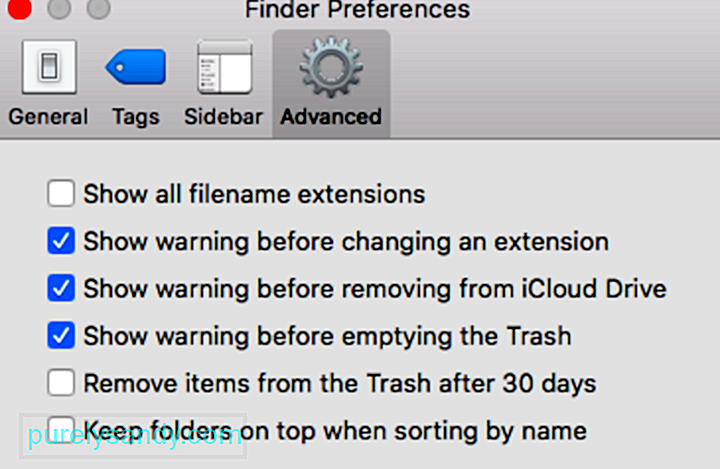
Để tắt tính năng này, hãy làm theo các bước được liệt kê bên dưới:
Giải pháp nhanh chóng này sẽ hoạt động tốt và giải quyết được vấn đề của bạn nếu bạn đang cố gắng dọn sạch thùng rác trên máy Mac của mình. Làm trống an toàn máy Mac của bạn có thể là điều mà một chuyên gia sẽ biết nhiều hơn. Bỏ chọn tùy chọn này và bạn sẽ có thể dễ dàng dọn sạch thùng rác của mình mà không cần yêu cầu gì thêm.
Nếu bạn không tìm thấy tùy chọn này trên máy Mac vì bạn đang chạy phiên bản macOS mới hơn, hãy tiếp tục các giải pháp khác bên dưới.
Khắc phục # 2: Sử dụng Ứng dụng Mac Cleaner để Dọn sạch Thùng rác.Sau khi thực hiện các bước trên, bạn hy vọng sự cố của mình sẽ được giải quyết và tốc độ máy Mac được khôi phục. Học cách dọn sạch thùng rác trên máy Mac nhanh chóng thường rất dễ dàng. Nhưng nếu sự cố vẫn tiếp diễn, bạn có thể thử giải pháp tiếp theo.
Bạn có biết, bạn có thể tránh tất cả những phiền toái do trình điều khiển lỗi thời và phần mềm không tương thích bằng cách tải xuống và cài đặt một ứng dụng không? Ứng dụng MacRepair là giải pháp một cửa cho tất cả các vấn đề gây ra cho máy Mac của bạn và bản tải xuống này được chứng nhận cho macOS. Để tải xuống và bắt đầu:
Đây là công cụ tốt nhất để khắc phục tất cả các vấn đề về hiệu suất macOS phổ biến và các mã lỗi Mac khác như một chuyên gia. Nếu thiếu thời gian hoặc muốn tránh mắc phải những sai lầm không đáng có, bạn có thể tải xuống và cài đặt công cụ này để chăm sóc máy Mac của mình mà không yêu cầu bạn phải ra quyết định phức tạp.
Khắc phục # 3: Dọn sạch Thùng rác qua Thiết bị đầu cuối.Nếu bạn cảm thấy thoải mái khi sử dụng các lệnh thì việc dọn sạch Thùng rác qua Thiết bị đầu cuối sẽ dễ dàng đối với bạn. Nhưng trước khi thử sử dụng Terminal, hãy xóa tệp trước bằng các phím tắt sau:
- Nhấp chuột phải vào mục hoặc các mục bạn muốn xóa, sau đó chọn Xóa ngay lập tức.
- Nhấn và giữ phím Tùy chọn trong khi dọn sạch Thùng rác.
Nếu các phím tắt trên không phù hợp, thì việc sử dụng Thiết bị đầu cuối để xóa tệp sẽ thực hiện thủ thuật.
Lưu ý : Lệnh rm rf là một trong những dòng lệnh nguy hiểm nhất vì nó được thiết kế để buộc xóa mọi thứ trong thư mục gốc. Nếu bạn không cảm thấy thoải mái khi sử dụng các lệnh, hãy bỏ qua phần này.
Nhưng nếu bạn đồng ý với việc sử dụng Terminal để xóa tài liệu, chỉ cần làm theo hướng dẫn bên dưới:
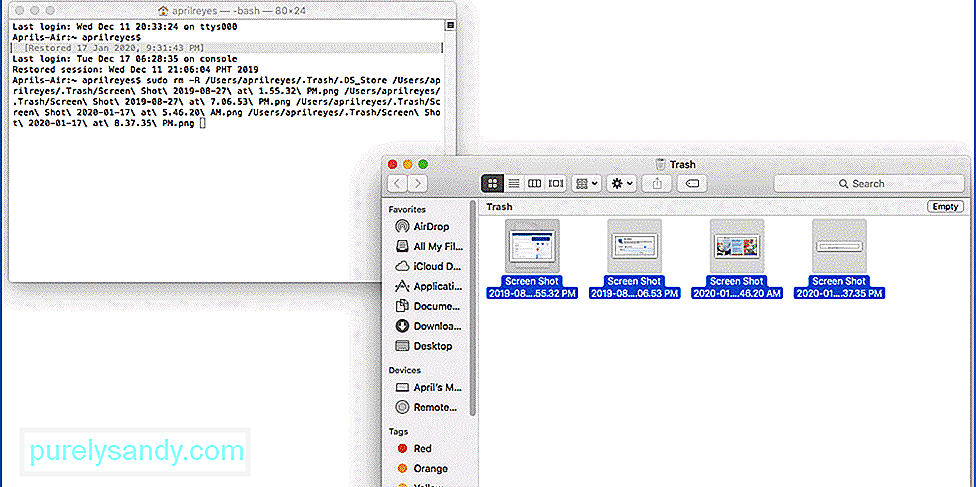
Chờ quá trình này được hoàn thành, tùy thuộc vào số lượng tệp bạn cần xóa. Sau khi hoàn tất, Thùng rác của bạn giờ sẽ trở nên sạch sẽ.
Làm cách nào để Tăng tốc độ dọn sạch Thùng rác trên máy Mac?Nếu Thùng rác của bạn quá chậm để làm trống, đây là một số điều bạn có thể làm để xử lý nhanh hơn một chút:
Đảm bảo rằng không có tài liệu nào đang mở. 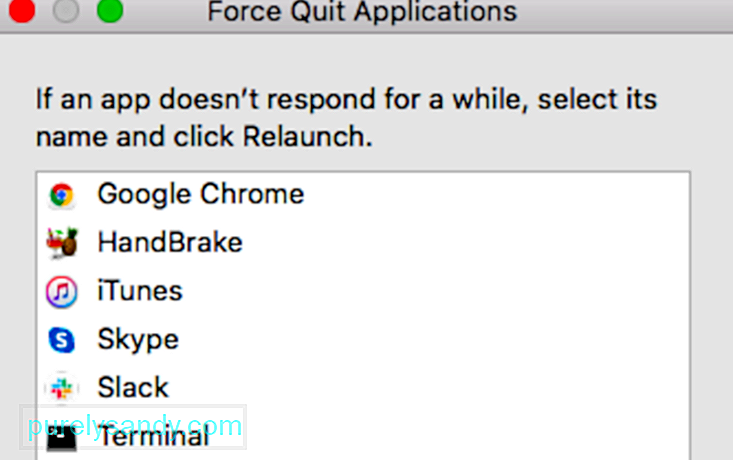 Khi tài liệu hoặc ứng dụng đang mở, rất có thể bạn sẽ gặp sự cố khi xóa chúng. Vì vậy, hãy đóng tất cả các ứng dụng bằng cách đi tới menu Buộc thoát và thoát khỏi mọi thứ.
Khi tài liệu hoặc ứng dụng đang mở, rất có thể bạn sẽ gặp sự cố khi xóa chúng. Vì vậy, hãy đóng tất cả các ứng dụng bằng cách đi tới menu Buộc thoát và thoát khỏi mọi thứ.
Đừng tạo thói quen khóa tài liệu, đặc biệt nếu bạn là người duy nhất sử dụng máy tính. Khóa chỉ được khuyến nghị khi bạn đang chia sẻ máy tính với người khác. Không thể xóa tài liệu đã khóa trừ khi chúng được mở khóa trước. Để tránh rắc rối, hãy giữ cho dữ liệu của bạn luôn có thể truy cập được.
Khởi động lại máy Mac trước khi dọn sạch Thùng rác. 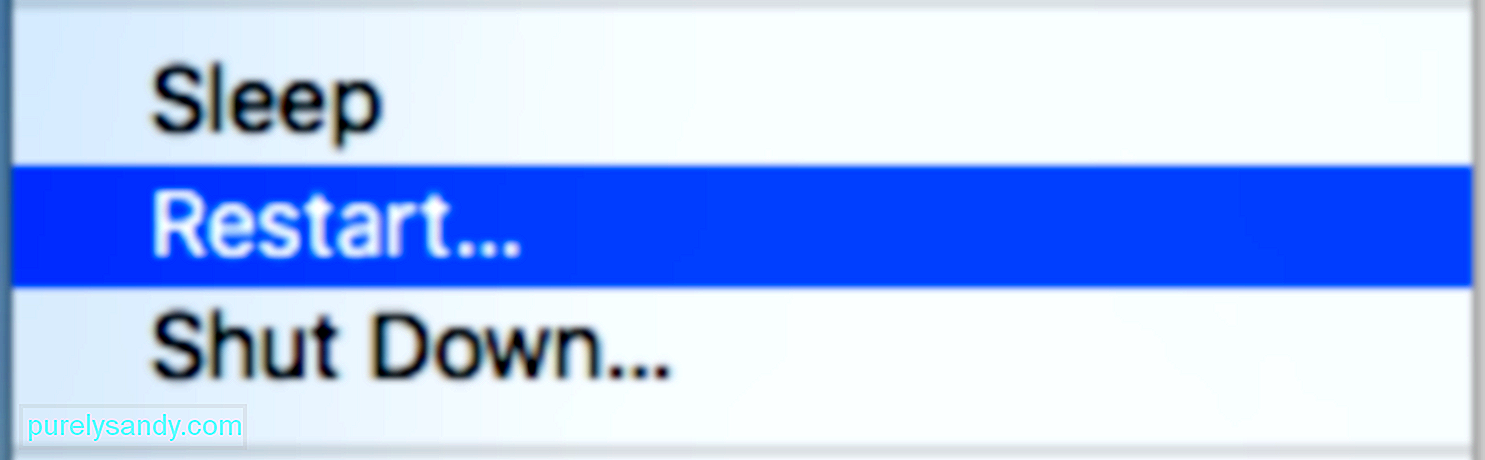 Một khởi đầu mới có thể mang lại hiệu quả tuyệt vời, đặc biệt nếu bạn đang định dọn dẹp máy Mac của mình. Nếu điều này vẫn chưa đủ, hãy khởi động vào Chế độ an toàn để có kết quả tốt hơn. Chế độ An toàn cho phép bạn thực hiện xóa nhanh hơn và mượt mà hơn rất nhiều.
Một khởi đầu mới có thể mang lại hiệu quả tuyệt vời, đặc biệt nếu bạn đang định dọn dẹp máy Mac của mình. Nếu điều này vẫn chưa đủ, hãy khởi động vào Chế độ an toàn để có kết quả tốt hơn. Chế độ An toàn cho phép bạn thực hiện xóa nhanh hơn và mượt mà hơn rất nhiều.
Nếu bạn chắc chắn rằng mình sẽ không cần tệp đó trong tương lai, hãy nhấp vào tệp đó và nhấn Option / Alt + Command + Delete để xóa nó ngay lập tức.
Tóm tắtDọn sạch thùng rác phải là một quá trình đơn giản và nhanh chóng. Nhưng vì một số lý do, một số máy Mac phải mất vĩnh viễn để xóa các tài liệu trong thư mục đó. Đó có thể là do khối lượng lớn dữ liệu cần xóa, tính năng bảo mật hoạt động quá mức hoặc tệp hoạt động sai ngăn quá trình xóa tiếp tục. Nếu bạn đang gặp sự cố với việc dọn sạch Thùng rác, chỉ cần làm theo hướng dẫn ở trên để giải quyết chúng.
Video youtube.: Tại sao máy Mac của bạn dọn sạch thùng rác chậm
08, 2025

